2가지 간단한 방법으로 OGG를 FLAC으로 변환하는 방법
음악 듣기를 정말 좋아하는 그룹에 속해 있다면 다양한 오디오 형식에 익숙해야 합니다. 물론 음악 애호가로서 오디오 트랙을 좋은 상태로 유지하고 만들기 위해 항상 모든 노력을 기울일 것입니다. 오디오 트랙의 품질을 유지하는 한 가지 방법은 다른 형식을 사용하는 것입니다. OGG 파일 형식과 마찬가지로 더 나은 결과를 위해 FLAC으로 변환할 수 있습니다. 더 나은 안내를 위해 다음을 살펴보세요. OGG-FLAC 변환기 그것은 당신이 좋은 모양의 오디오 트랙을 만드는 데 도움이 될 것입니다.
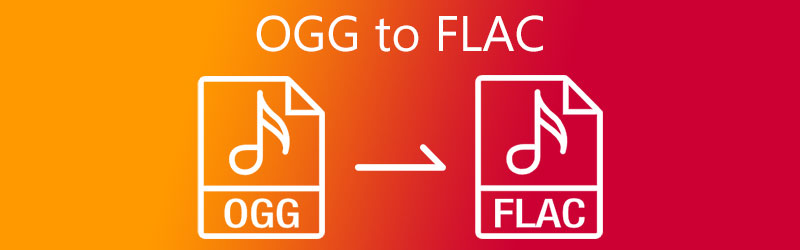
1부. OGG와 FLAC이란?
.OGG 파일이란?
OGG는 Vorbis 형식의 다른 이름입니다. OGG는 MP3 및 AAC와 유사한 무료 오픈 소스 형식이지만 이러한 파일 형식보다 덜 일반적입니다. 그리고 호환성과 관련하여 일부 미디어 플레이어에서만 재생할 수 있습니다. 결과적으로 많은 사용자들에게 좋은 평가를 받지 못하고 있습니다.
.FLAC 파일이란?
가장 널리 사용되는 무손실 음악 파일 형식은 무료 무손실 오디오 코덱(Free Lossless Audio Codec)을 의미하는 FLAC입니다. 무손실 오디오 품질을 유지하면서 공간을 줄이기 위해 압축된 형식입니다. 더욱 유용한 것은 원본 파일과 동일한 품질을 유지한다는 것입니다. 그래서 리핑 음악의 수준이 높은 사람들이 사용하는 것입니다.
2부. OGG를 FLAC으로 빠르게 변환하는 방법
다음 도구는 OGG 파일을 FLAC으로 변환할 때 신뢰할 수 있는 도구입니다. 단계별 절차와 함께 설명을 제공하므로 선호하는 것을 확인하십시오.
1. Vidmore 비디오 컨버터
OGG를 FLAC으로 변환하는 첫 번째 방법은 이 전문 소프트웨어를 사용하는 것입니다. Vidmore 비디오 컨버터. 이 프로그램은 오디오와 비디오를 모두 변환할 수 있으므로 다목적으로 간주됩니다. 전문가용 도구라고 할 수 있지만 초보자도 사용할 수 있는 프로그램입니다. 변환기 탐색에 익숙하지 않은 경우에도 계속 사용할 수 있습니다.
Vidmore 비디오 컨버터는 Mac과 Windows에서 모두 호환됩니다. 그 외에도 이 소프트웨어는 200개 이상의 파일 형식을 제공합니다. 따라서 오디오 파일을 다른 형식으로 변환하기 위해 타사 앱을 설치할 필요가 없습니다. 앱의 오디오 편집 기능을 통해 파일 크기를 줄이고 싶다면 비트레이트와 샘플레이트를 제어할 수 있습니다. 이 소프트웨어를 사용하여 OGG를 FLAC으로 변환하려는 경우 아래 가이드가 있습니다.
1단계: OGG 변환기 다운로드 및 설치
시작하려면 아래에 제공된 다운로드 버튼 중 하나를 클릭하여 시작한 다음 시스템에 소프트웨어를 설치하고 실행하십시오. 앱이 실행되면 이제 소프트웨어를 열 수 있습니다.
2단계: OGG 파일 추가
도구를 열면 기본 인터페이스가 표시되므로 OGG 파일을 추가하려면 파일 추가 도구 인터페이스의 왼쪽 상단에 있거나 을 더한 아이콘은 중앙 화면에 표시됩니다.
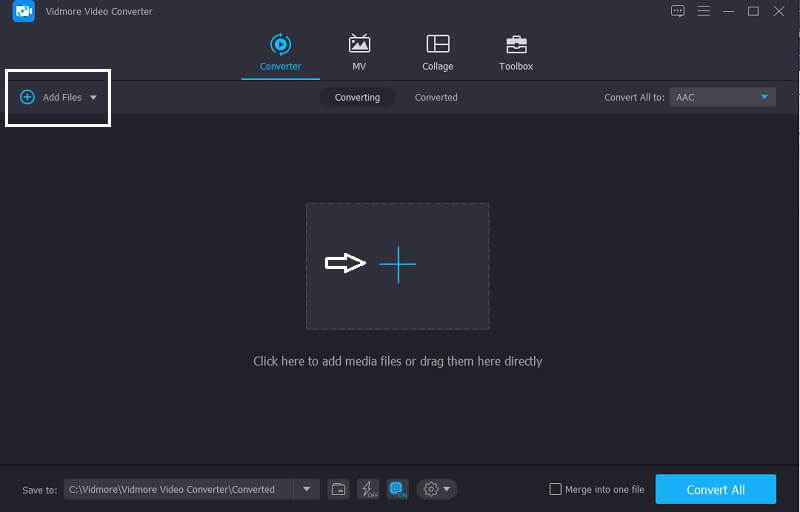
3단계: 형식으로 FLAC 선택
그런 다음 오디오가 타임라인, 프로필 오디오 트랙의 오른쪽에 있는 오디오 다른 파일 형식을 보려면 섹션을 선택하기만 하면 됩니다. FLAC.
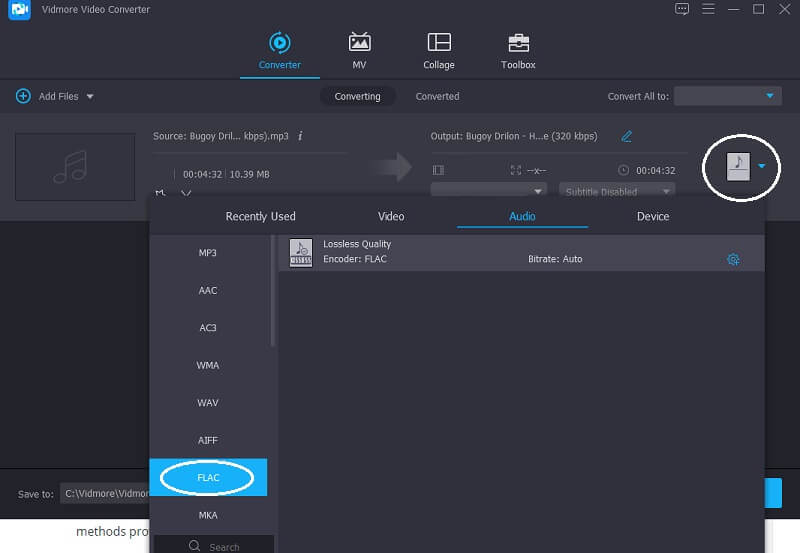
파일 형식을 선택한 후 파일 형식을 제어할 수 있습니다. 비트 레이트, 채널 과 샘플 속도 파일 크기를 줄이려면. 그냥 클릭 환경 파일 형식의 타는 쪽에서 완료되면 새로 만들기 버튼을 누르고 파일에 적용합니다.
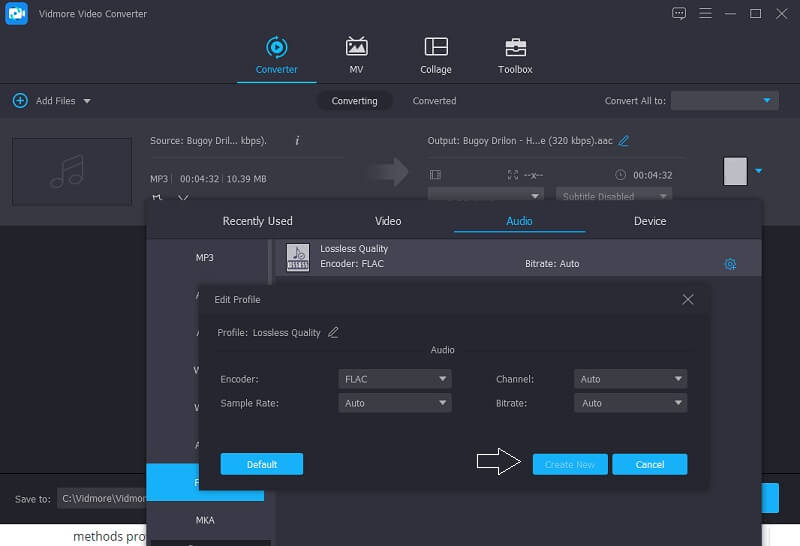
4단계: FLAC 파일 변환
변경 사항 적용이 완료되면 모두 변환 버튼을 누르고 파일이 다음으로 변환될 때까지 기다립니다. FLAC. 그리고 그게 다야!
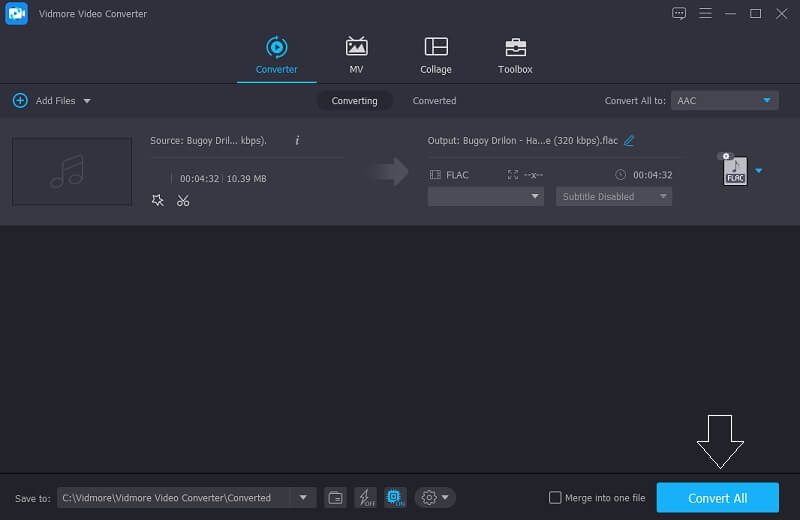
2. Vidmore 무료 비디오 변환기
OGG 파일을 FLAC으로 변환하는 또 다른 방법은 이 웹 기반 응용 프로그램을 사용하는 것입니다. Vidmore 무료 비디오 변환기. 장치의 공간을 절약하는 경우 완전히 사용하기 전에 다운로드할 필요가 없으므로 이 도구에 의존할 수 있습니다. 친숙한 편집 기능이 있어 초보자에게 좋습니다.
그 외에도 OGG 파일에 큰 크기가 포함되어 있어도 완전히 변환할 수 있으므로 파일 크기에 대해 엄격할 필요가 없습니다. 실제로 오디오와 비디오 모두에 대해 더 빠른 속도 변환을 제공합니다. 그렇기 때문에 특히 시간을 소중히 여기는 사람들에게 매우 편리합니다. 이 브라우저 기반 도구를 사용하여 OGG를 FLAC으로 변환하는 데 도움이 되도록 아래 지침을 따르십시오.
1 단계: 공식 홈페이지 바로가기 Vidmore 무료 비디오 변환기 변환할 파일 추가를 클릭하여 온라인 도구의 런처를 설치합니다.
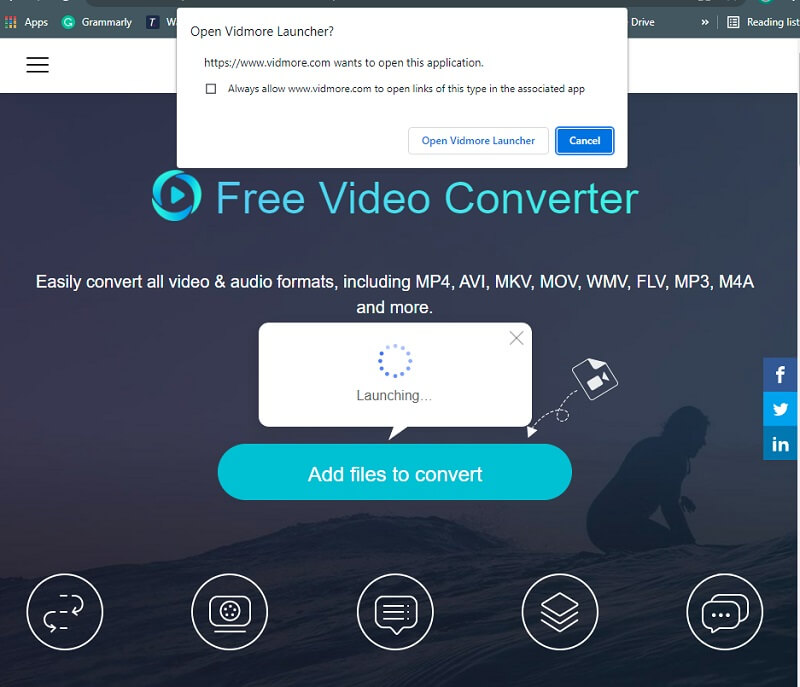
2 단계: 그런 다음 파일 추가 첫 번째 파일이 화면에 반영된 후 다시 한 번 변환하고 컴퓨터에서 OGG 파일을 선택하려면 타임라인, 파일 추가 다른 파일을 삽입하려는 경우.
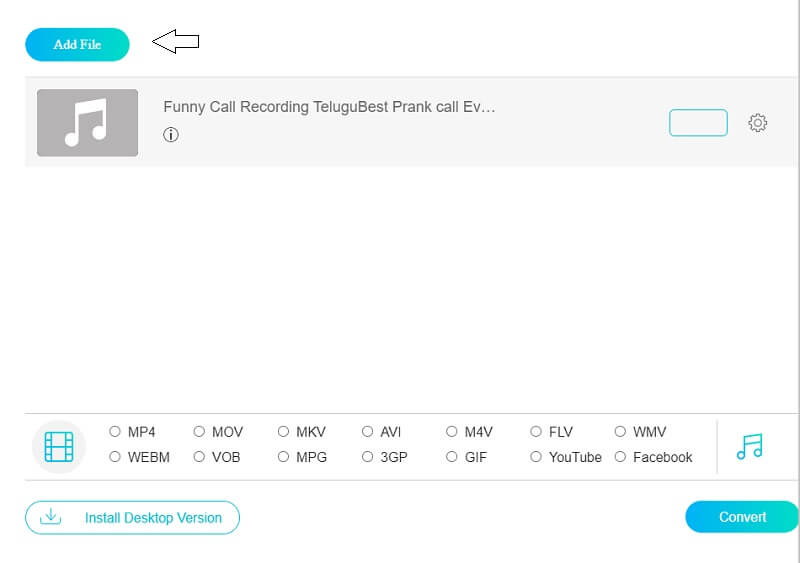
3 단계: 다음으로 음악 도구 인터페이스의 오른쪽 하단 부분에 있는 아이콘을 클릭하면 다른 오디오 형식이 나타납니다. FLAC 주어진 선택에.
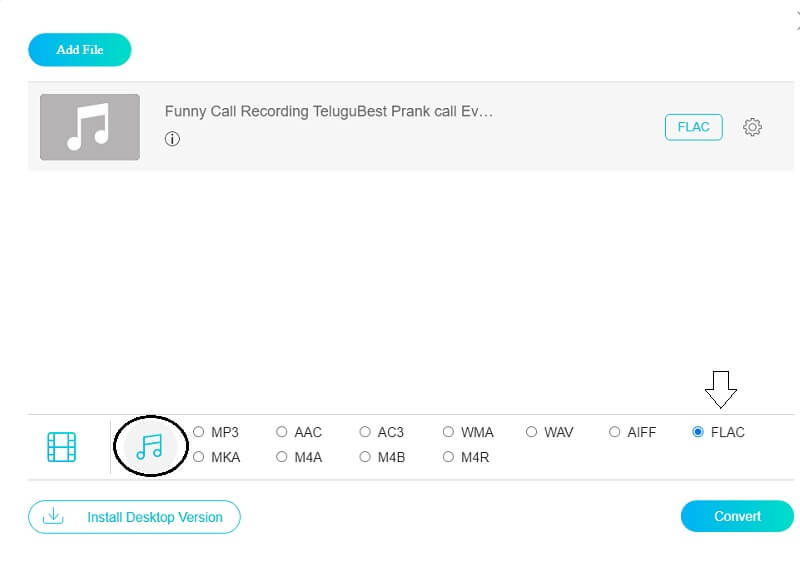
클릭 후 FLAC형식을 제어하여 파일 크기를 조정할 수 있습니다. 비트 레이트, 채널 과 샘플 속도. 탭하기만 하면 됩니다. 설정 오디오의 오른쪽에 있습니다. 오디오 설정을 조정한 후 확인 단추.
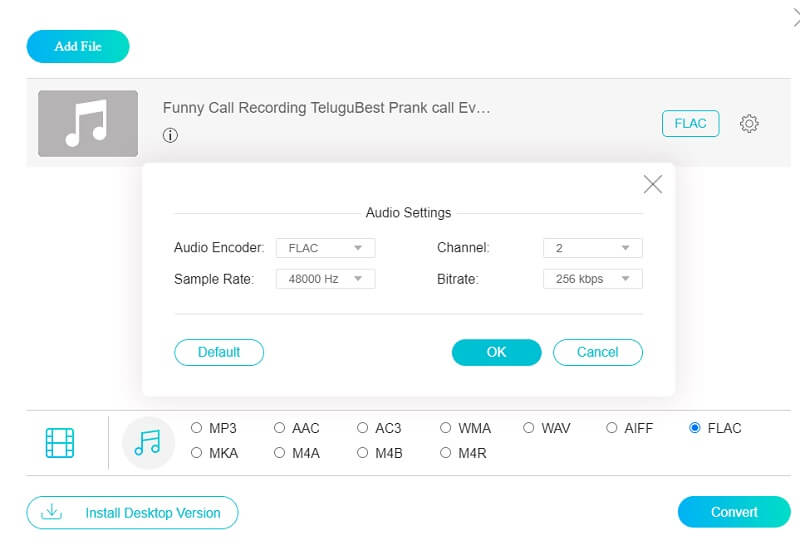
4단계: 파일 변환
오디오 트랙을 수정했으면 변하게 하다 탭을 클릭하여 변환 프로세스에서 처리합니다. 그런 다음 파일이 이동할 폴더를 선택하고 폴더 선택 파일을 성공적으로 변환하려면 몇 초 동안 기다리십시오.
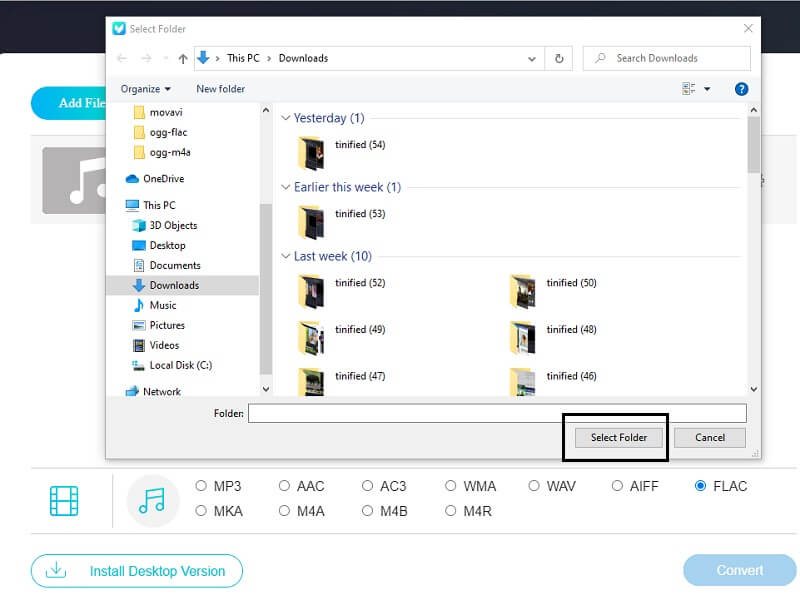
3부. OGG를 FLAC으로 변환하는 FAQ
1. FLAC이 최고의 오디오 형식입니까?
음질에 가장 적합한 형식은 무손실 오디오 파일 형식입니다. FLAC, WAV 및 AIFF가 이러한 형식의 예입니다. 이러한 파일은 품질이 우수하기 때문에 고해상도로 간주됩니다.
2. FLAC 파일을 압축할 수 있습니까?
FLAC의 압축 수준은 오디오 품질이 아닌 파일 크기에만 영향을 줍니다. 품질 손실 없이 FLAC 파일을 WAV 파일로 다시 변환할 수 있습니다.
3. foobar 2000을 사용하여 ogg를 flac로 변환하는 방법은 무엇입니까?
FLAC 인코더를 잡으십시오. 출력 형식을 제외하고 대부분의 경우 OGG 절차를 따르고 FLAC을 선택하고 변환 설정을 저장합니다. 음악을 마우스 오른쪽 버튼으로 클릭하여 변환 메뉴에서 새 FLAC 설정을 선택합니다. FLAC 인코더를 찾으라는 메시지가 표시됩니다. 노래는 FLAC 형식으로 인코딩됩니다.
결론
위의 게시물은 번거로움 없이 OGG를 FLAC으로 변환하는 데 도움이 될 것입니다. 의 도움을 통해 OGG-FLAC 변환기, 오디오 트랙을 양호한 상태로 유지할 수 있습니다. 그들 중 하나를 자유롭게 시도하십시오.
OGG 및 FLAC


